Buscar y corregir problemas de entrega de correo electrónico como administrador de Microsoft 365 para empresas
En este artículo
- Compruebe si hay un problema en Outlook u otra aplicación de correo electrónico
- Si Asistente de soporte y recuperación no corrige el problema, pruebe estas herramientas de administración.
Cuando los usuarios informan de que no reciben correo electrónico, puede resultar difícil determinar la causa. Puede ejecutar varios escenarios de solución de problemas en su mente. ¿Hay algún problema con Outlook? ¿El servicio de Microsoft 365 está inactivo? ¿Hay algún problema en la configuración de filtro de correo no deseado o flujo de correo no deseado? ¿O es el problema causado por algo que está fuera del control, como que el remitente está en una lista global de bloqueos? Afortunadamente, Microsoft 365 proporciona herramientas automatizadas eficaces que pueden ayudarle a identificar y corregir una variedad de problemas.
Si solo un usuario informa de tener problemas para recibir correo electrónico, puede haber un problema en su cuenta de correo electrónico o en su aplicación de correo electrónico. Haga que el usuario afectado pruebe los métodos siguientes antes de pasar a tareas específicas del administrador.
Si un usuario recibe correo electrónico en su buzón de correo Outlook en la Web pero no en la aplicación de correo electrónico que está instalada en su equipo, esto podría indicar que el problema es el equipo o la aplicación de correo electrónico del usuario. Pida al usuario que inicie sesión en Outlook en la Web para comprobar que su cuenta de correo electrónico de Microsoft 365 funciona correctamente.
Instrucciones: Iniciar sesión en Outlook en la Web para empresas
Ejecutar Asistente de soporte y recuperación para corregir problemas de Outlook o problemas de cuenta: 10 minutos
Nota
Soporte técnico de Microsoft y los escenarios del Asistente para recuperación no están disponibles para outlook nuevo para Windows.
Si un solo usuario de su organización tiene problemas para recibir correo electrónico, la causa podría ser un problema de licencia, un problema de perfil, la versión incorrecta de Outlook o una combinación de otros problemas. Afortunadamente, Soporte técnico de Microsoft y recovery Assistant encuentra y le ayuda a corregir la mayoría de los problemas que afectan a Outlook o Microsoft 365. Como primer paso para solucionar problemas de entrega de correo electrónico para Microsoft 365 para empresas, se recomienda descargar y ejecutar Asistente de soporte y recuperación en el equipo afectado.
Tenga en cuenta que si tiene problemas que afectan a Outlook para Mac o tiene problemas de acceso móvil, puede usar la aplicación para comprobar la configuración de la cuenta. Sin embargo, tienes que instalar la aplicación en un equipo. Después de iniciar sesión en la cuenta afectada, la aplicación comprobará si hay problemas. Normalmente, los usuarios pueden descargar y ejecutar Asistente de soporte y recuperación sin ayuda de su administrador de Microsoft 365.
 Vamos a corregir el problema Descargar y ejecutar Soporte técnico de Microsoft y Recovery Assistant
Vamos a corregir el problema Descargar y ejecutar Soporte técnico de Microsoft y Recovery Assistant
Si Asistente de soporte y recuperación no corrige el problema, pruebe estas herramientas de administración.
Como administrador de Microsoft 365 para empresas, tiene acceso a varias herramientas que pueden ayudarle a investigar por qué los usuarios no reciben correo electrónico. En el vídeo siguiente se proporciona una breve introducción a las herramientas que están disponibles para usted.
La siguiente lista de herramientas se ordena de la opción más sencilla y rápida a la más detallada.
La página estado del servicio muestra el estado de los servicios de Microsoft 365 e indica los incidentes de servicio recientes. Para comprobar el estado del servicio, siga estos pasos:
-
Inicie sesión en el vínculo adecuado en Where to sign in to Microsoft 365 for Business by using your work or school account (Dónde iniciar sesión en Microsoft 365 para empresas mediante su cuenta profesional o educativa).
-
Seleccione el icono del iniciador de aplicaciones en la esquina superior izquierda y seleccione Administrador.
Sugerencia
El administrador solo aparece para los administradores de Microsoft 365.
¿No encuentra la aplicación que está buscando? En el iniciador de aplicaciones, seleccione Todas las aplicaciones para ver una lista alfabética de las aplicaciones de Microsoft 365 que están disponibles para usted. Desde allí, puede buscar una aplicación específica.
-
En Estado del servicio, vaya a Ver el estado del servicio.
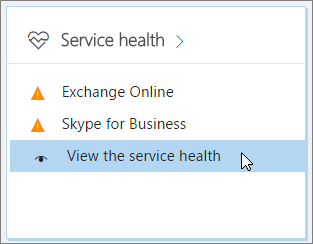
Si hay una indicación de que el servicio ExchangeOnline está degradado, la entrega de correo electrónico podría retrasarse para su organización y puede esperar que los ingenieros ya trabajen para restaurar el servicio. Compruebe la página de estado del servicio para ver las actualizaciones de progreso. En este caso, no tendrá que abrir una solicitud de servicio porque ya trabajaremos para resolver el problema.
Nota
Esta función requiere una cuenta de administrador de Microsoft 365. Esta característica no está disponible para Microsoft 365 Gobierno, Microsoft 365 operado por 21Vianet o Microsoft 365 Alemania.
Puede ejecutar un diagnóstico automatizado para identificar problemas que afectan a la entrega de correo electrónico y encontrar soluciones sugeridas para corregir los problemas.
Seleccione Diagnóstico: Solucione problemas de entrega de correo electrónico para iniciar el diagnóstico en el centro de administración de Microsoft 365. Introduzca la dirección de correo electrónico del remitente y el destinatario, además de otra información relevante, y luego seleccione Ejecutar pruebas.

Uso del seguimiento de mensajes para la solución de problemas de entrega de correo electrónico en profundidad: 15 minutos
A veces, un mensaje de correo electrónico se pierde en tránsito o puede tardar mucho más de lo esperado para la entrega. En tales casos, es posible que los usuarios se pregunten qué ha ocurrido. La característica de seguimiento de mensajes le permite seguir los mensajes a medida que pasan a través del servicio Exchange Online. La obtención de información detallada sobre un mensaje específico le permite responder de forma eficaz a las preguntas del usuario, solucionar problemas de flujo de correo, validar los cambios de directiva e impedirle que se vuelva a poner en contacto con el soporte técnico para obtener ayuda.
Si es administrador de Microsoft 365, puede acceder a la herramienta de seguimiento de mensajes y ejecutarla a través del Centro de administración de Exchange. Para ello:
-
Inicie sesión en el vínculo adecuado en Where to sign in to Microsoft 365 for Business by using your work or school account (Dónde iniciar sesión en Microsoft 365 para empresas mediante su cuenta profesional o educativa).
-
Seleccione el icono del iniciador de aplicaciones en la esquina superior izquierda y seleccione Administrador.
Sugerencia
El administrador solo aparece para los administradores de Microsoft 365.
¿No encuentra la aplicación que está buscando? En el iniciador de aplicaciones, seleccione Todas las aplicaciones para ver una lista alfabética de las aplicaciones de Microsoft 365 que están disponibles para usted. Desde allí, puede buscar una aplicación específica.
-
Vaya a Exchange.
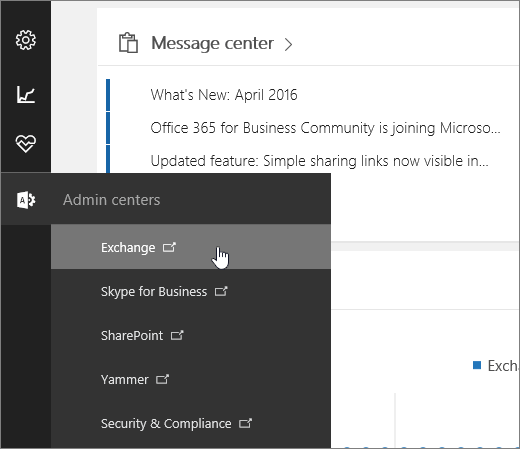
-
En flujo de correo, vaya al seguimiento de mensajes.
Si es administrador de Microsoft 365 Small Business, haga lo siguiente para buscar el seguimiento de mensajes:
-
Vaya a Configuración del servicio de administración>>Correo electrónico, calendario y contactos.
-
En Solución de problemas de correo electrónico, seleccione Solucionar problemas de entrega de mensajes.
Ejecución de un seguimiento de mensajes y visualización de los detalles de entrega de los mensajes enviados en la semana pasada
De forma predeterminada, el seguimiento de mensajes se establece para buscar todos los mensajes enviados o recibidos por la organización en las últimas 48 horas. Puede seleccionar Buscar en la parte inferior de la página para generar este informe. Este informe puede proporcionarle una idea general sobre lo que ocurre en el flujo de correo de su organización. Sin embargo, para solucionar el problema de entrega de correo de un usuario específico, primero querrá definir el ámbito de los resultados del seguimiento de mensajes para el buzón de ese usuario dentro del período de tiempo en el que esperaba recibir el mensaje.

-
En el menú Intervalo de fechas, seleccione un intervalo de fechas más cercano a la hora en la que se envió el mensaje que falta.
-
Use Agregar remitente y Agregar destinatario para agregar uno o varios remitentes o destinatarios, respectivamente.
-
Seleccione Buscar para ejecutar el seguimiento del mensaje.
-
La página de resultados del seguimiento del mensaje muestra todos los mensajes que coinciden con los criterios seleccionados. Los mensajes típicos se marcan como Entregados en la columna STATUS .

-
Para ver detalles sobre un mensaje, seleccione el mensaje y, a continuación, seleccione
 ( Detalles).
( Detalles). -
Los detalles aparecen junto con una explicación de lo que se produjo en el mensaje. Para corregir el problema, siga las instrucciones de la sección Cómo corregirlo .

Para buscar un mensaje diferente, seleccione el botón Borrar en la página de seguimiento de mensajes y, a continuación, especifique nuevos criterios de búsqueda.
Los seguimientos de mensajes para los elementos de más de siete días de antigüedad solo están disponibles como un archivo .csv descargable. Dado que los datos sobre mensajes más antiguos se almacenan en una base de datos diferente, los seguimientos de mensajes anteriores pueden tardar hasta una hora. Para descargar el archivo .csv, realice una de las siguientes acciones.
-
Seleccione el vínculo dentro de la notificación por correo electrónico que se envía cuando se complete el seguimiento.
-
Para ver una lista de seguimientos que se ejecutaron para los elementos que tienen más de siete días de antigüedad, seleccione Ver seguimientos pendientes o completados en la herramienta de seguimiento de mensajes.
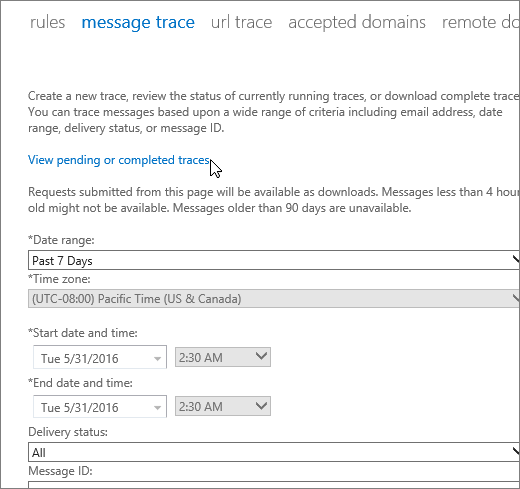
En la interfaz de usuario resultante, la lista de seguimientos se ordena en función de la fecha y hora en que se enviaron, comenzando en los envíos más recientes.
Al seleccionar un seguimiento de mensajes específico, aparece información adicional en el panel derecho. En función de los criterios de búsqueda especificados, esto puede incluir detalles como el intervalo de fechas para el que se ejecutó el seguimiento y el remitente y los destinatarios previstos del mensaje.
Nota
Los seguimientos de mensajes que contienen datos que tienen más de siete días de antigüedad se eliminan automáticamente. No se pueden eliminar manualmente.
Después de enviar un mensaje, ¿cuánto tiempo antes de que un seguimiento de mensajes pueda recogerlo?
Los datos de seguimiento de mensajes pueden aparecer tan pronto como 10 minutos después de enviar un mensaje o pueden tardar hasta una hora.
¿Por qué recibo un error de tiempo de espera al ejecutar un seguimiento de mensajes?
Es probable que la búsqueda tarde demasiado tiempo. Intente simplificar los criterios de búsqueda.
¿Por qué mi mensaje tarda tanto tiempo en llegar a su destino?
Entre las posibles causas figuran:
-
El destino previsto no responde. Este es el escenario más probable.
-
Un mensaje grande tarda mucho tiempo en procesarse.
-
La latencia en el servicio está causando retrasos.
-
El servicio de filtrado bloqueó el mensaje.